PS教程:色彩環境調整制作深度電影效果
時間:2024-02-08 09:45作者:下載吧人氣:27
 網站
網站
你將學到:色彩環境調整+深度效果+電影效果。希望活力盒的朋友們以后能把學到的應用到自己的設計當中去。教程不難,很簡單。
色彩環境調整
1、按CTRL-U調整色相/飽和度
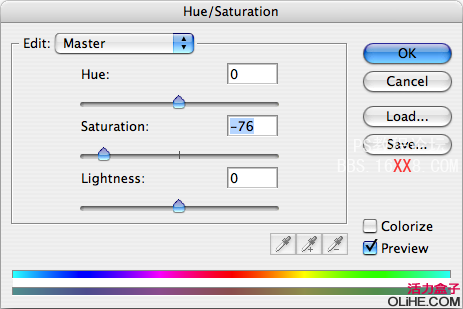

2、調整亮度和對比度:菜單>圖像>調整>曝光…
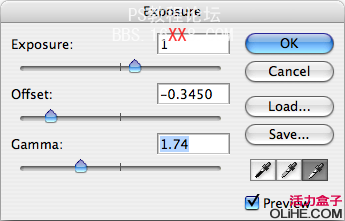

3、復制當前活動層,把它拖動到圖層面板底部的“創建一個新層”按鈕上。

4、在頂部的新圖層上應用鏡頭模糊:菜單>濾鏡>模糊>鏡頭模糊…根據自己的喜好調整。
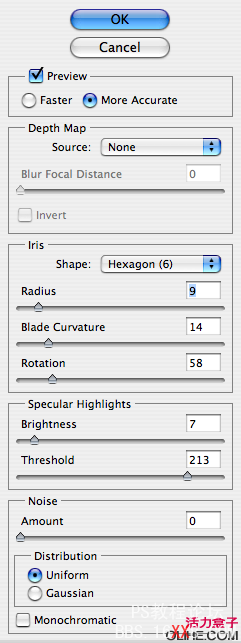

5、點擊圖層面板底部的“添加圖層蒙板”按鈕。然后單擊并選擇“圖層蒙板縮略圖”(白色矩形)。
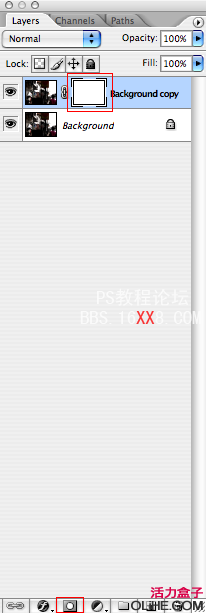
6、選擇畫筆工具(B),設置主直徑為400像素。然后選擇照片中的焦點,并點擊它。(注意:這塊黑色是前景色)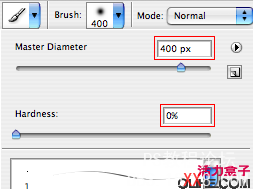

7、創建一個新層。
8、用黑色填充新層:重置默認顏色為黑色和白色(D),切換背景色為黑色(x),填充圖層(CTRL-backspace)
9、設置黑色圖層的不透明度為70%

10、使用橡皮擦工具(E),設置主直徑為400像素。然后開始擦除照片的中心。
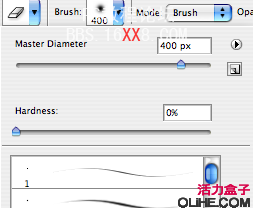

11、拼合圖像:菜單>圖層>拼合圖像,再添加雜色:菜單>濾鏡>雜色>添加雜色…
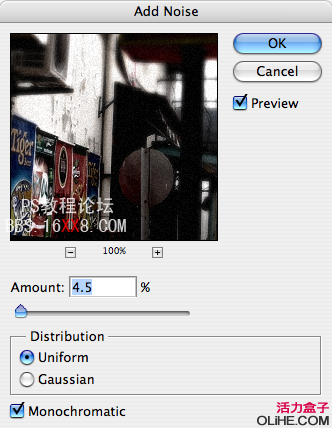

12、在照片的頂部和底部添加黑條。使用矩形選框工具(M),選擇(拖動)照片的上部分,按住Shift鍵并選擇底部分,填充黑色(CTRL-backspace)(下面這兩步自己看著來吧)

你還可以添加額外的步驟,如使用“色彩平衡”(Ctrl – B)來調整這個環境的顏色。拖動青色和藍色條改變陰影,中間色和高光。

網友評論